북 클럽 스킨이 인기가 많은데 은근히 글 제목 스타일을 바꾸고 싶어하시는 분이 많으셔서 정리 좀 해 보았습니다.
목차
글 제목 이미지 제거하기
먼저 이미지를 나오지 않게 하기 위한 작업을 진행해 보겠습니다.
관리 페이지 > 꾸미기 > 스킨 편집 으로 이동합니다.
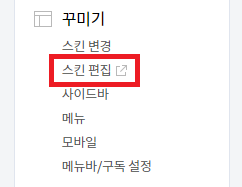
html 편집을 클릭합니다.

그럼 위외 같은 HTML 에디터가 뜨는데 여기에서 작업을 해 보겠습니다.

CTRL+F를 눌러 s_permalink_article_rep 태그를 찾고 그 하위에 있는 <div class="post-cover" 어쩌구> 부분을 삭제하거나 아래와 같이 주석처리 합니다. 그리고 그 밑에 <div class="post-cover"> 를 새로 작성합니다.
<!-- 생략 -->
<s_permalink_article_rep>
<!-- <div class="post-cover"<s_article_rep_thumbnail> style="background-image:url(https://blog.kakaocdn.net/dn/rFVN5/btqYfV1k633/AkFFT3DdqVwZ2J8KFB3cl0/img.png)"</s_article_rep_thumbnail>> -->
<div class="post-cover">
<!-- 생략 -->
</s_permalink_article_rep>
<!-- 생략 -->그럼 더 이상 이미지는 나오지 않게 됩니다.
CSS 수정도 좀 더 해보겠습니다.
관리 페이지 > 꾸미기 > 스킨 편집 > html 편집 > CSS 탭으로 이동합니다.

마찬가지로 CTRL+F를 눌러 .post-cover 부분을 찾습니다. 필요없는 스타일을 과감히 날리거나 다음과 같이 주석 처리 합니다.
.post-cover {
position: relative;
z-index: 20;
display: table;
width: 100%;
/* height: 340px;
background-color: #cbcbcb;
background-position: 50% 50%;
background-size: cover;
box-sizing: border-box; */
}
이 부분에서는 background-color의 색상과 투명도를 자신의 취향에 따라 조절할 수 있습니다.
.post-cover:before {
content: "";
position: absolute;
top: 0;
left: 0;
z-index: 0;
width: 100%;
height: 100%;
background-color: rgba(0,0,0,0.5); /* 이 부분에서 색상, 투명도 조절하시면 됩니다 */
}
절대 위치 제거
그리고 또 하나 거슬리는 점이 제목이 절대 위치를 차지하고 있다는 점인데요. 다음 부분을 찾아 수정해 주면 됩니다. position 속성을 relative로 고쳐줘도 되고 과감히 날리거나 다음과 같이 주석처리 해 주어도 됩니다.
#tt-body-page .post-cover {
/* position: absolute; */
top: -1px;
left: 0;
width: 100%;
}
그리고 다음 부분의 padding-top 속성을 제거하여 절대 위치였을 때 필요했던 위쪽 빈 공간을 없애도록 하구요.
#tt-body-page #container {
/* padding-top: 339px; */
}
마찬가지로 제목 아래 빈 공간이 생겨 보기가 흉하므로 padding-bottom 속성을 없애 주도록 합니다. 그리고 제목 박스 전체 padding 속성 값을 10px 추가하였습니다.
.post-cover .inner {
display: table-cell;
position: relative;
z-index: 10;
vertical-align: bottom;
/* padding-bottom: 78px; */
padding: 10px;
}
다음으로 너비가 1080px 이하일 경우에 따로 값을 주지 않기 위해 주석 처리 하였구요.
@media screen and (max-width:1080px) {
.post-cover {
/* padding-left: 24px;
padding-right: 24px; */
}
}
너비가 767px 이하일 때도 마찬가지로 주석 처리해 주었습니다.
@media screen and (max-width: 767px) {
.post-cover {
/* padding-left: 24px;
padding-right: 24px; */
}
.post-cover .inner {
/* padding-bottom: 38px; */
vertical-align: bottom;
}
}
결과 확인
제목의 위치가 깔끔하게 변경되었습니다. 취향에 따라 좀 더 꾸미시는 건 각자의 몫으로 남기겠습니다. CSS 문법에 대한 기본적인 사항만 공부해도 본인 블로그를 좀 더 예쁘게 꾸밀 수 있기 때문에 한 번 알아 두시면 손해는 아닐거예요 ㅎㅎ
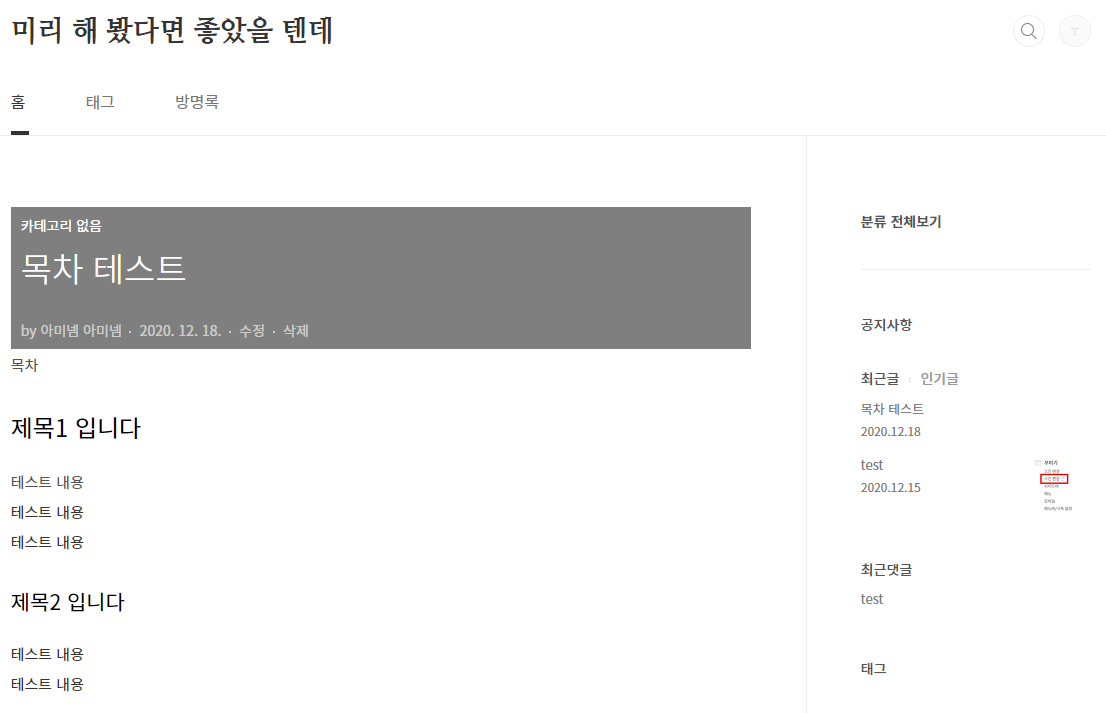
모바일 사이즈에서도 깔끔하게 보이는군요.

더 궁금하신 점은 댓글로 부탁 드립니다.
감사합니다 :)
다음 게시물도 참고해 보세요.
티스토리 북 클럽 스킨 댓글 및 메뉴 오류 수정하기
북 클럽(Book Club) 스킨이 심플하고 예뻐서 사용자가 많은 반면 곳곳에 오류가 있어서 깔끔하지 못하죠. 구독자님들 블로그를 방문하여 보니 스킨에 존재하는 오류를 그대로 갖고 계신 분이 많은
sangminem.tistory.com
'정보 > 블로그 운영팁' 카테고리의 다른 글
| 티스토리 본문에 적용된 글꼴 무시하는 방법 (0) | 2021.04.03 |
|---|---|
| 티스토리 스크롤 시 글 위치 표시 프로그레스바 간단하게 만들기 (20) | 2021.03.09 |
| 티스토리 목차 완전 자동으로 생성하기 (서식 저장 불필요) (102) | 2021.02.27 |
| 티스토리 스크롤 자연스럽게 이동하기 (3) | 2021.02.24 |
| 티스토리 공감 클릭 시 고마움 표시하기 (21) | 2021.02.22 |
| 티스토리 목차 링크 클립보드 복사하기 (4) | 2021.02.20 |
| 티스토리 토스트 알림 팝업 기능 만들기 (6) | 2021.02.20 |
| 티스토리 글 열람 즉시 원하는 제목 내용으로 이동하기 (4) | 2021.02.14 |


댓글